Nu recunoaște Android prin USB. Dispozitivul se conectează, dar memoria internă a telefonului nu este afișată. Dispozitivul se conectează, dar nu există anumite fișiere sau fotografii
Dacă doriți să transferați fișiere de pe telefon pe computer, atunci cel mai simplu și într-un mod rapid va folosi o conexiune USB. Dar chiar și cu această metodă de conectare pot apărea o serie de probleme și pot fi legate atât de computer, cât și de telefon.
Posibile probleme la conectarea dispozitivului
Dacă întâmpinați brusc dificultăți la conectarea dispozitivului la computer printr-un port USB, înainte de a încerca alte modalități de a rezolva problema, indiferent de versiunea dispozitivului, încercați să reporniți atât computerul, cât și telefonul. O repornire actualizează setările conectorului USB și după aceasta dispozitivul poate fi detectat. Dacă acest lucru nu ajută, ar trebui să luați în considerare alte probleme de conexiune.
Telefonul nu se încarcă și computerul nu recunoaște dispozitivul conectat
Pentru a determina cauzele problemei, merită să vă întrebați: după ce evenimente telefonul dvs. a încetat să fie detectat de computer. Acest lucru vă va ajuta să economisiți mult timp pentru a înțelege motiv real problema ta.
De exemplu, Windows XP nu funcționează bine cu modele moderne telefoane. Prin urmare, dacă problema a apărut după înlocuirea dispozitivului, atunci aceasta este exact problema. Pentru ca telefonul să fie pornit Bazat pe Android Conectat în mod normal la Windows XP, trebuie să instalați Media Transfer Protocol.
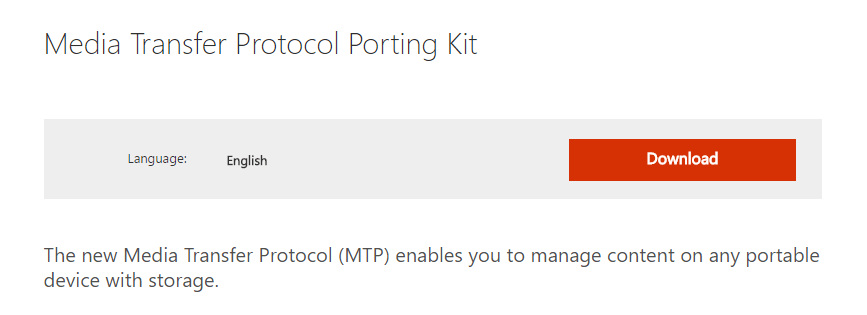 Faceți clic pe butonul Descărcare pentru a descărca Media Transfer Protocol
Faceți clic pe butonul Descărcare pentru a descărca Media Transfer Protocol Dacă instalarea nu ajută, atunci problema este probabil în conectorii dispozitivului sau computerului. Când folosiți modern sisteme de operare instalarea MTP nu are sens.
Video: motive pentru care computerul nu vede telefonul prin USB
Telefonul se încarcă, dar computerul nu recunoaște dispozitivul conectat
Dacă dispozitivul este conectat și bateria dispozitivului se încarcă, dar computerul nu o detectează, ar trebui să încercați următoarele:
- conectați dispozitivul printr-un alt port USB de pe computer. Dacă celelalte porturi de pe panoul frontal dau același rezultat, încercați să le utilizați pe cele de pe spatele unității de sistem;
- utilizați un alt cablu USB pentru a verifica dacă problema este un cablu deteriorat;
- Verificați conectorul cablului de pe dispozitiv. Deteriorarea conectorului este o cauză foarte frecventă a problemelor legate de conectarea unui dispozitiv;
- conectați telefonul prin USB la alt computer. Dacă nu funcționează, problema este la telefon. Și dacă o face, atunci merită să verificați setările computerului dvs. și, în special, conectorii USB.
Pentru a verifica setările computerului dvs.:
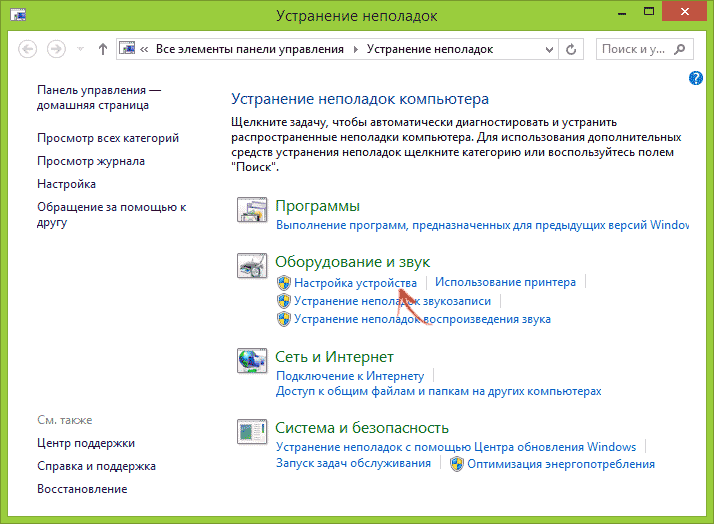
Dispozitivul se conectează, dar memoria internă a telefonului nu este afișată
Dacă memoria telefonului nu este afișată atunci când este conectat, în primul rând ar trebui să vă asigurați că dispozitivul este conectat special ca dispozitiv de stocare a datelor.
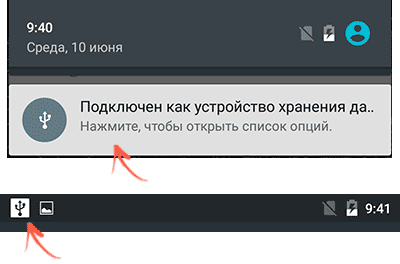
Pe versiunile mai vechi Firmware Android Pot fi oferite mai multe opțiuni de conectare. Cea mai bună dintre toate conexiunile pentru transferul de fișiere este USB Mass Depozitare. Alegeți-l dacă vi se oferă această opțiune.
Video: ce trebuie făcut dacă dispozitivul este conectat, dar memoria nu este afișată
Dispozitivul se conectează, dar nu există anumite fișiere sau fotografii
Unul dintre motivele pentru care fișierele nu sunt afișate pe telefonul conectat poate fi problemele cu cardul de memorie:
- încercați să introduceți cardul de memorie într-un alt telefon și să îl conectați;
- asigurați-vă că slotul cardului de memorie nu este murdar sau deteriorat vizibil;
- scoateți și reintroduceți cardul de memorie în telefon, apoi încercați să îl conectați din nou.
Și, de asemenea, motivul poate fi unele aplicații care au schimbat locația standard a fișierelor de pe telefon. De exemplu, aplicația QuickPic poate duce la o astfel de problemă. Trebuie să aflați unde sunt stocate fotografiile acum și să le căutați în directorul corespunzător. De obicei, puteți afla noua locație a fișierelor în programul însuși care le-a mutat.
Metode care pot ajuta la problemele de conexiune
Mai multe soluții universale care merită încercate în orice caz de defecțiune:
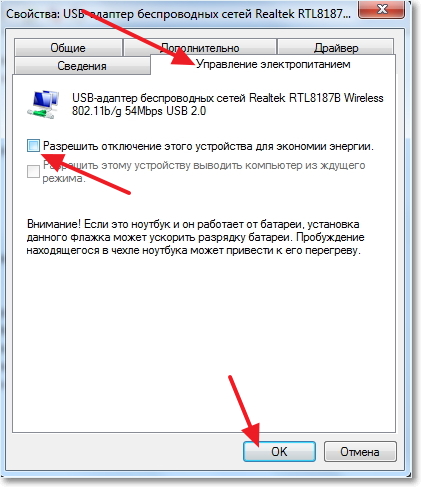
Unele dispozitive Android au program propriu a conecta. Instalarea unui astfel de program va instala automat și driverele necesare. De exemplu, Samsung PC Studio pentru telefoane Samsung.
Telefonul nu se va porni sau nu se va încărca prin USB
Dacă smartphone-ul nu răspunde în niciun fel la conexiune, soluția ar fi să restabiliți mai întâi funcționarea dispozitivului, de exemplu, încărcându-l din rețea, și nu prin USB. Dacă smartphone-ul nu pornește din alt motiv, atunci aceasta este o problemă separată care poate fi rezolvată prin restaurarea firmware-ului telefonului. Acest lucru se poate face prin programul producătorului telefonului, dacă modelul de dispozitiv are un astfel de program. De exemplu, Programul Kies Samsung pentru telefoane Samsung sau LG Suport mobil Instrument pentru telefoanele LG. De exemplu ultima actiune restaurarea arata asa:
Cel mai într-un mod simplu Puteți transfera orice fișiere de pe Android pe computer prin conectarea prin USB. Dar ce să faci dacă computerul nu vede telefonul Android prin USB și nu vede încărcare în curs? Să luăm în considerare cauzele problemelor, precum și moduri posibile solutii probleme similare atunci când conectați dispozitive mobile la computere sau laptopuri.
În unele cazuri, atunci când conectați un smartphone sau o tabletă la un computer sau se potriveste laptopului Proces de încărcare, dar datele nu sunt afișate. Ca urmare, nu puteți transfera sau descărca informații sau nu puteți vizualiza o listă de fișiere pentru tabletă pe computer. În cele mai multe cazuri, acest lucru se datorează defecțiunilor hardware asociate cu îmbătrânirea sau deteriorarea firului sau a conectorilor funcționali.
Soluţie
Să ne uităm la defecțiunile hardware, de ce computerul nu poate vedea telefonul prin USB, precum și la modalități de a verifica și rezolva aceste probleme:
- Deteriora cablu USB . Deoarece încărcarea de la rețea și conectarea la PC se efectuează prin același fir, acesta este adesea îndoit și deteriorat. Acest lucru se aplică în special cablurilor de la producători puțin cunoscuți, care au cea mai scurtă durată de viață, resurse și, ca urmare, eșuează rapid. Pentru a verifica, conectați altul Calculator personal la dispozitivul dvs. prin același fir. Dacă problema persistă, cel mai probabil este problema.
- Deteriora port USB pe un laptop sau PC. O altă cauză comună a unei probleme în care computerul nu vede Android este deteriorarea conectorului de pe computer. În cazul utilizării frecvente, acesta suferă deteriorări mecanice, ceea ce duce la defectarea controlerului. Pentru a-i verifica funcționalitatea, pur și simplu introduceți firul într-un alt conector. Dacă după aceasta computerul nu vede smartphone-ul, atunci ar trebui să căutați o altă cauză a defecțiunii.
- Priză de conexiune defectă micro USB cablu. Când conectorul microUSB al telefonului este deteriorat, poate exista și o situație în care se încarcă numai atunci când este conectat la un computer. Puteți verifica starea conectorului conectând altul dispozitiv mobil prin același cablu și același PC.
- În unele cazuri, dacă un smartphone nu este afișat pe un computer mobil sau desktop, dar se încarcă, problema poate fi oxidarea bornelor bateriei sale. În astfel de cazuri, se recomandă să scoateți bateria pentru un timp, apoi să o introduceți înapoi și să încercați să conectați din nou smartphone-ul la computer.
Nu contează care Versiunea Windows instalat pe PC: XP, 7, 8 sau nou 10. Dacă niciuna dintre metode nu a ajutat și nu puteți vedea datele smartphone-ului pe computer, atunci aceasta este o defecțiune a software-ului.
Computerul nu afișează și nu încarcă telefonul - din motive software
Există, de asemenea, situații în care computerul nu vede telefonul prin USB și, de asemenea, nu îl încarcă. În astfel de cazuri, smartphone-ul poate să nu funcționeze, dar uneori, erorile software, virușii și lipsa driverelor contribuie și ele la acest lucru.
Soluţie
Să ne uităm la principal probleme de software, ceea ce poate face ca smartphone-ul sau tableta să nu se încarce atunci când sunt conectate la un computer:
- Eliminat din anumite motive drivere usb porturi. În acest caz, conectorul devine invizibil pentru computer și, ca urmare, nu va afișa sau nu va încărca dispozitivul conectat la acesta. Pentru a rezolva această problemă, va trebui să instalați driverul corespunzător de pe CD-ul livrat cu dvs placa de baza computerul dvs. De asemenea, puteți utiliza software preluat de la internetul oficial paginile producatorului.
- Deconectarea alimentării la conectori. Pentru a rezolva această problemă, trebuie să accesați panoul de control al computerului dvs. Dacă aveți Windows 7, atunci trebuie să găsiți elementul „Opțiuni de alimentare”, în care faceți clic pe „Schimbare” Opțiuni suplimentare nutriție." Apoi, găsiți „Setări USB” și dezactivați oprirea portului atât atunci când computerul este alimentat de la rețea, cât și de la baterie. Pentru alte versiuni ale sistemului de operare, lista de acțiuni va fi similară, singura diferență poate fi în numele elementelor.
- Driverele de dispozitive mobile nu funcționează pe computer. Puteți verifica acest lucru în Manager dispozitive. În el trebuie să găsiți articolul „ Dispozitive portabile", și asigurându-vă că dispozitivul dvs. este disponibil, faceți clic pe fila proprietăți. Dacă există îndoieli cu privire la funcționalitatea acestuia, se recomandă să eliminați driverul și să reconectați telefonul la computer, oferind posibilitatea reinstalării acestuia. O altă modalitate de a rezolva această problemă este setarea soferul necesar pe un computer de pe pagina oficială de internet a dispozitivului dvs.
- Noua versiune a sistemului de operare. Windows 10 nu deschide fișiere pe un dispozitiv Android conectat la un computer fără a instala o actualizare specială necesară pentru ca playerul încorporat să funcționeze. Prin urmare, pentru proprietarii acestui sistem de operare, trebuie să îl descărcați și să îl instalați de pe site-ul oficial. Proprietarii de Windows 8, 7 sau mai multe versiuni anterioare această actualizare nu este necesară.
- Sistem de operare nesigur. În unele cazuri, PC-ul nu vede tableta din cauza multiplelor erori de software sistemul de operare al computerului. În această situație, este recomandat să reinstalați Windows într-unul mai fiabil.
- Viruși. Un computer infectat cu un virus este unul dintre motivele pentru care nu mai afișează conexiunea dispozitivelor mobile. În acest caz, trebuie să scanați toate fișierele conținute pe computer folosind un program antivirus.
În cazuri rare, problema poate fi starea firmware-ului smartphone-ului. În acest caz, cel mai sigur lucru de făcut este să reveniți la setările din fabrică și apoi să instalați numai actualizări oficiale. De asemenea, puteți accesa meniul principal de setări și puteți vedea tipul de conexiune schimbând-o la „Sincronizare media”.
Dacă apare o problemă în care computerul nu vede telefonul Android, ar trebui să vă dați seama ce a cauzat-o.
Am adunat toate modalitățile de a rezolva această problemă.
Computerul nu vede prin USB
Daca la un moment dat gasesti , că telefonul Android nu vede prin USB, ar trebui să vă amintiți ce manipulări au fost efectuate înainte de defecțiune.
Poate că totul nu este atât de complicat și nu va trebui să luați măsuri drastice.
Dacă nu vă amintiți nimic neobișnuit, ar trebui să analizați problema.
Mai întâi trebuie să verificați:
- este totul în ordine în funcționarea telefonului în sine;
- Calculatorul funcționează normal?
- Cablul USB este deteriorat?
Dacă nu sunt găsite defecțiuni, există o problemă cu funcționarea.

Verificați cablul dacă nu este deteriorat.
Nu există deteriorare mecanică, dacă conexiunile arată bine. Poate cauza este un cuib infundat si dupa curatare se va relua munca.
Dacă astfel de manipulări nu au ajutat, ar trebui să găsiți un cablu similar și să îl utilizați pentru a vă asigura că problema a fost găsită.
Reporniți computerul

Dacă computerul pentru o lungă perioadă de timp fără repornire, toată lumea știe că calitatea muncii sale scade.
Aceasta înseamnă că primul lucru de făcut dacă sunt detectate probleme este să reporniți dispozitivul.
Se întâmplă ca USB de pe el să nu funcționeze corect în timp.
În același timp, reporniți telefonul mobil. Dacă apare întrebarea de ce computerul nu vede telefonul Android, acordați atenție și dispozitivului mobil.
Poate că funcționează defectuos. Doar pentru zece minute, deconectați bateria de la smartphone și porniți-o din nou. Acest lucru poate ajuta.
Conector rupt pe mobil

Dacă acest lucru nu rezolvă problema, trebuie să căutați mai departe. Verificați conectorul în sine dispozitiv mobil. Îndepărtați murdăria și praful de acolo.
Ștergeți ușor cu alcool sau colonie. Verificați cu un alt cablu sau modem, un dispozitiv care cu siguranță funcționează.
Șoferii

Este posibil ca PC-ul pur și simplu să nu aibă cele necesare care să îi asigure conectarea la telefon.
Acest lucru se întâmplă adesea la conectarea unui nou dispozitiv mobil. În acest caz, computerul nu va vedea deloc smartphone-ul sau se va afișa mesaj de sistem despre eroare.
Pentru a verifica, trebuie să mergeți la "Manager de dispozitiv" care se află în meniu "Start". De asemenea, are o pictogramă pe bara de instrumente.
Dacă pictograma lipsește sau există un galben Semn de exclamare– șoferii au probleme.
Aceasta înseamnă că trebuie să descărcați fișierul de pe Internet, să îl instalați și, după repornire, să încercați să conectați dispozitivele între ele din nou.
Există o opțiune că șoferii sunt prezenți, dar ei versiune veche. Atunci ar trebui să faceți următoarele:
1 Trebuie să mergi la "Manager de dispozitiv"și găsiți fila în ea "Controle USB".
Toate controlerele existente se află aici.
Printre altele, trebuie să găsiți numele telefonului dvs. mobil. Este adesea semnat în același mod ca modificarea dispozitivului în sine sau numele sistemului de operare.

2 Acum trebuie să înțelegeți dacă dispozitivul este activ. Faceți clic dreapta pe pictogramă și, în fereastra care se deschide, găsiți elementul „Proprietăți”.
4 Acum puteți actualiza driverele, într-un mod automat, sau manual.
5 Dacă actualizarea va fi efectuată independent, este necesar ca fișierul cu programul să fie înregistrat pe același computer.
6 La actualizarea automată, este suficientă o conexiune la Internet. Se întâmplă prin "Gestionar de sarcini". Trebuie să faceți clic Click dreapta după numele smartphone-ului și accesați articolul „Actualizări”, în fereastra care se deschide.

7 După specificarea metodei prin care vor fi efectuate acțiunile, problema va fi rezolvată.
Este indicat să alegeți schimbare automată parametrii, atunci nu veți mai avea nevoie de nicio acțiune suplimentară. Există mai puțin risc de a face ceva greșit.

Viruși
Încă una motiv posibil Ceea ce computerul nu vede pe telefonul Android poate fi prezent pe PC.
Nu ar strica sa instalezi program antivirusși rulați scanarea. Curățați dispozitivul de gunoi inutilși reporniți.
Apoi încercați să asociați cu telefonul mobil.

Dacă toate manipulările efectuate nu dau rezultate, contactați-vă smartphone-ul centru de service. Probabil vei avea nevoie de ajutor profesional.
Compatibilitate dispozitiv
Există și cazuri când totul pare instalat și totul funcționează corect, dar PC-ul nu poate detecta telefonul.
Această defecțiune apare din cauza faptului că există întreruperi în computer.
Soluția la această problemă este foarte simplă. Trebuie să reporniți ambele dispozitive. Închideți procesele inutile, precum și pe telefon.

Este imperativ ca după ce computerul repornește, trebuie să activați modul sigur. Pentru a face acest lucru, efectuați următoarele manipulări:
- Imediat după repornire, trebuie să apăsați butonul „F” de pe tastatură și să lucrați în fereastra care se deschide;
- Elementul de care avem nevoie "mod sigur cu boot" drivere de rețea» . Activează-l. Procesul de pornire va începe în modul sigur.
Ce altceva ar putea fi?
Ai verificat deja totul opțiuni posibile, dar niciuna nu a dus la rezultatul dorit. Nu este sfârșitul lumii.
Să ne uităm la erori minore care pot afecta serios compatibilitatea PC-ului și .
- Virușii care nu sunt în calculator desktop, și în al tău telefon . Acesta este un lucru obișnuit, dar dacă sunt prezenți, computerul nu va vedea smartphone-ul. Ar trebui să știi că programe de virus, care pot fi prinse la telefon, vin în mai multe tipuri. Pentru a determina pe care îl aveți, instalați program specialși rulați scanarea. Pe baza rezultatului său, ștergeți-l fișier rău intenționat. Reporniți dispozitivul și verificați din nou conexiunea.
Dacă conexiunea are succes, ar trebui să rulați din nou testul, dar folosind cel instalat pe computer.
Acesta va scana mult mai amănunțit și, în consecință, va ajuta la identificarea mai multor gunoi.
- Memoria telefonului este plină. Cu această opțiune, cu siguranță vor apărea dificultăți la conectarea la un computer. Curățați-vă telefonul și reporniți-l. De asemenea, puteți schimba cardul de memorie sau îl puteți formata pe cel existent.
Asigurați-vă că îl deconectați de la computer, rulați acțiunile necesareși apoi reconectați. Dacă aceasta a fost problema, se va rezolva.
- Trebuie să dezactivați modul modem. Nu toate, dar unele dintre modificări necesită dezactivarea modului modem înainte de a lucra cu PC-ul.

Este posibil să efectuați astfel de acțiuni folosind configurații care sunt responsabile pentru conversia unui computer și telefon.
- Modul de stocare a fost dezactivat. Când vă conectați la un computer prin USB, în fereastra care se deschide, nu ar trebui să activați configurația care este responsabilă pentru funcționarea telefonului în modul disc amovibil. Cu această opțiune, computerul vă detectează telefonul, dar nu afișează informații pe ecran. Pentru a rezolva problema, trebuie să accesați bara de instrumente de pe mobil. Deschideți fila responsabilă pentru asocierea cu dispozitive terțe părți, apoi punct « Folosind USB» și activați secțiunea responsabilă cu transferul fișierelor. După un timp scurt, pe computer va apărea o fereastră cu folderele aflate pe smartphone.
PC-ul nu vede discul telefonului
Dacă computerul nu vede memoria internă a telefonului Android, nu este necesar să mergeți imediat la centrul de service. Puteți încerca să vă dați seama singur problema.
Pentru a face acest lucru, trebuie să asociați dispozitivele folosind un cablu și să vă asigurați că pictograma memoriei interne lipsește cu adevărat.

Pentru a rezolva această problemă, trebuie să instalați setări corecte pe un smartphone.
1 Glisați bara de meniu rapid din partea de sus a ecranului.
2 Va apărea o fereastră care afișează toate sarcinile care rulează pe acest moment sarcini.
3 Găsiți elementul responsabil pentru conectarea la computer.
4 Deschideți setările și găsiți secțiunea „ Conectat ca dispozitiv de stocare". Are subarticole, în funcție de marca și modelul dispozitivului. Avem nevoie de cel chemat „Dispozitiv media”. Activati.
5 Deconectați dispozitivele și reconectați.
6 Monitorul ar trebui să se afișeze acum card detasabil memorie şi stocare internă informație.
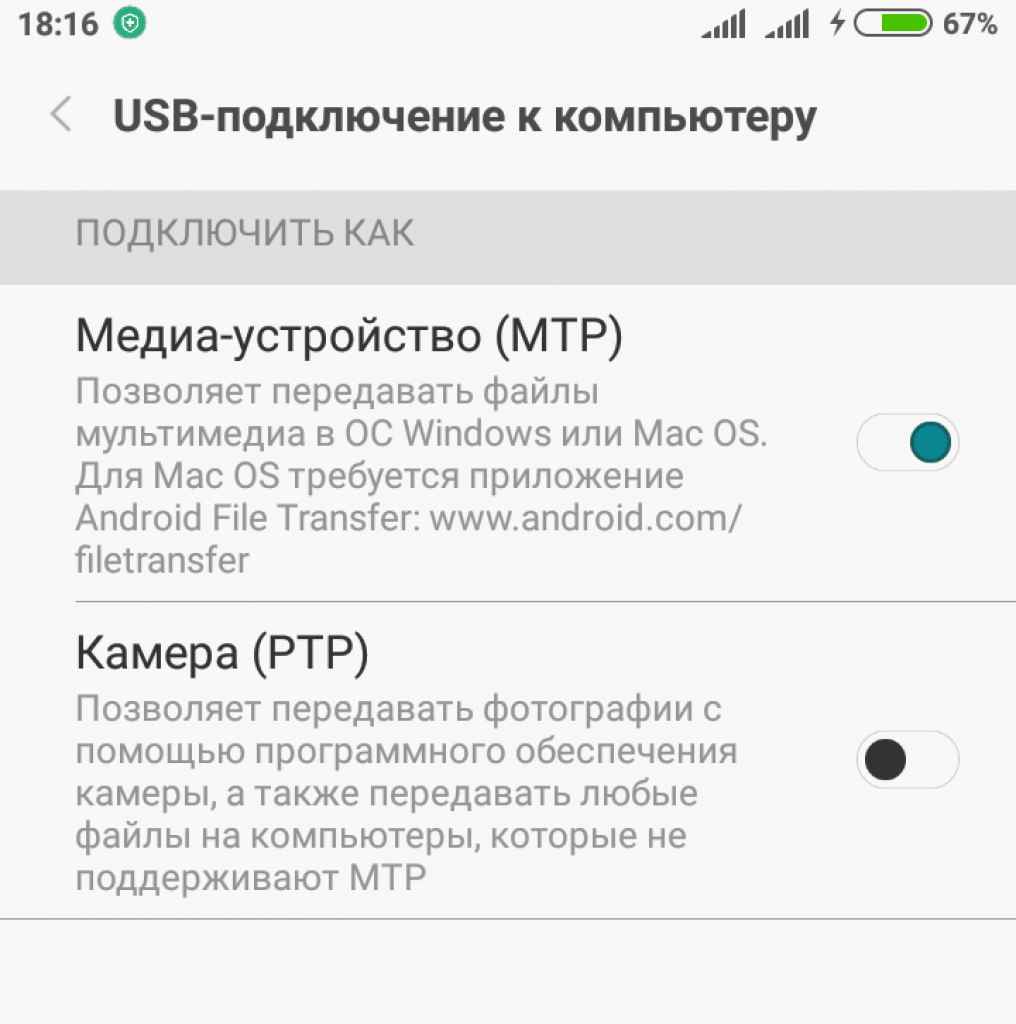
Acest lucru va elimina problema în care computerul nu vede memoria telefonului Android.
Computerul nu vede prin Wi-Fi
Dacă computerul nu vede telefonul Android, pot exista multe motive pentru aceasta. În primul rând, ar trebui să verificați dacă este configurat corect.
Pentru a modifica parametrii, trebuie să intrați în configurația routerului și să faceți câteva modificări. Pentru astfel de acțiuni va trebui să vă conectați la un computer sau laptop.
Trebuie să intri online și bara de adresa scrie-ți routerul. Dacă nu știți, nu disperați, este întotdeauna scris pe un autocolant lipicios de pe dispozitiv.
Sau poți căuta documentele care vin cu el. Dacă și acest lucru este imposibil. Trebuie să utilizați tastele rapide de pe tastatura Windows + R
Se va deschide o fereastră de configurare în care trebuie să introduceți CMD. Apoi faceți clic pe OK. În fereastra nouă ar trebui să scrieți „ ipconfig". Informațiile de conectare vor fi afișate pe ecran. Adresa ta este pe linie "Poarta principala".
În fereastra care se deschide va apărea o filă, în care trebuie să introduceți datele de conectare și parola, este întotdeauna aceeași „admin, admin”.
- Acum să trecem la "Setari avansate".
- În fereastra care apare, deschideți secțiunea "Wifi".
- De aici trebuie să mergeți la setările principale.
- Să verificăm dacă este activat « Retea fara fir» . Porniți-l dacă nu.

9.5 Scor total
Explicație ușoară
Există multe motive pentru care este posibil să nu existe o conexiune între computer și telefonul Android. Articolul discută fiecare dintre ele și oferă modalități de rezolvare a problemei. Cel mai adesea, problemele apar din cauza problemelor mecanice pentru a le rezolva, ar trebui să examinați cu atenție dispozitivele și conectorii acestora și să le curățați. Dacă problema nu este rezolvată, ar trebui să începeți să verificați funcționarea softwareși disponibilitatea tuturor șoferilor necesari.
|


